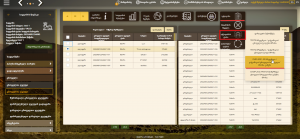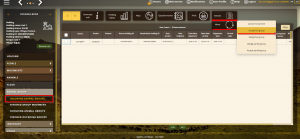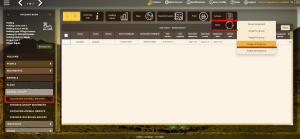ANIMAL GROUP MANAGEMENT TOOL GE
I თავი - ცხოველების ანდა ცხოველთა ჯგუფების დამატება
| ცხოველთა ჯგუფი არის ინდივიდუალურად რეგისტრირებული ცხოველების ერთიანობა, რომელიც დაჯგუფებულია სხვადასხვაგვარი, მომხმარებლის მიერ განსაზღვრული პარამეტრებით, როგორებიცაა ავტომატურად მონიშნული, მამრები, მდედრები, ასაკობრივი ჯგუფები და ა.შ.
ცხოველთა ჯგუფის მენიუ განთავსებულია ფერმის / სადგომის განყოფილებაში. ფერმაზე ან სადგომზე გადასვლის გზა იხილეთ ინსტრუქციაში სადგომების შესახებ. |
ცხოველთა ახალი ჯგუფის შექმნა (ჯგუფის ეკრანიდან)
| ნაბიჯი 1:
შედით სადგომში და დააწკაპუნეთ მარცხენა პანელში განთავსებულ ღილაკზე „ცხოველთა ჯგუფი“. ცხრილის მარცხენა ნაწილში გამოჩნდება დაღმავალი წესით დალაგებული, ცხოველთა ვალიდური ჯგუფები. არააქტიური ჯგუფები გამოჩნდება მარჯვენა ნაწილში, სტატუსის მითითებით. არავალიდური ჯგუფები ნაჩვენებია ეკრანის მარჯვენა მხარეს. | |
| ნაბიჯი 2:
ცხოველთა ახალი ჯგუფის დასამატებლად დააწკაპუნეთ ღილაკზე „დამატება“. | |
| ნაბიჯი 3:
ეკრანზე გამოვა ფანჯარა, რომელშიც უნდა შეიყვანოთ შემდეგი მონაცემები: 1) ცხოველთა ჯგუფის იდენტიფიკატორი (ჯგუფისათვის სადგომის ნომრის საფუძველზე ავტომატურად შემუშავებული იდენტიფიკატორი); 2) ცხოველთა ჯგუფის ტიპი (სავალდებულო) - მიუთითეთ ჯგუფში შესაყვან ცხოველთა სახეობა 3) დასახელება; და 4) საკონტაქტო პირი (ცხოველთა ჯგუფზე პასუხისმგებელი პირი, მაგალითად, საძოვრის თვალსაზრისით). შენიშვნა: ინფორმაციის შეყვანის შემდეგ დააწკაპუნეთ ღილაკზე „შენახვა“. | |
| ნაბიჯი 4:
ახლად შექმნილ ცხოველთა ჯგუფს მიენიჭება ვალიდური სტატუსი და იგი გამოჩნდება ეკრანის მარცხენა ნაწილში. | |
| ნაბიჯი 5:
ცხოველთა ჯგუფის დამატება აგრეთვე შესაძლებელია „ცხოველთა“ განყოფილებაში ღილაკის „ქმედება“ არჩევით. ამის შემდეგ მიუთითეთ „ცხოველის დამატება ცხოველთა ჯგუფში“ ⇒ „ახალ ჯგუფში დამატება“. ამის შემდეგ გაჰყევით ზემოთ მოცემულ ინსტრუქციებს. |
ცხოველების დამატება ცხოველთა ჯგუფში
| ნაბიჯი 1:
ახალი ცხოველის დასამატებლად, ცხოველების ეკრანზე მონიშნეთ ერთი ან მეტი ცხოველი და აირჩიეთ ღილაკები „ქმედება“⇒„ცხოველის დამატება ცხოველთა ჯგუფში“⇒„არსებულ ჯგუფში დამატება“. | |
| ნაბიჯი 2:
ცხოველის ან ცხოველების შერჩევის შემდეგ დააწკაპუნეთ იმ ჯგუფზე, რომელშიც მათი შეყვანა გსურთ. | |
| ნაბიჯი 3:
ცხოველთა არსებულ ჯგუფში ახალი ცხოველების დამატების შემდეგ შედით ცხოველთა ჯგუფში. მარცხენა მენიუდან, ღილაკის „ცხოველები“ ქვემოთ, ნახავთ ჯგუფში შეყვანილ ცხოველებს. |
ცხოველების დამატება ცხოველთა ჯგუფში (ჯგუფის ეკრანიდან)
| ნაბიჯი 1:
დააწკაპუნეთ და შედით ახლადშექმნილ ცხოველთა ჯგუფში. | |
| ნაბიჯი 2:
ცხოველების დათვალიერების ეკრანზე დააწკაპუნეთ ღილაკზე „ჯგუფში ცხოველის დამატება“. | |
| ნაბიჯი 3:
ცხოველებს რომ მონიშნავთ, დააწკაპუნეთ ღილაკზე „ჯგუფში ცხოველის დამატება“. მონიშნული ცხოველების ჯგუფში შეყვანის შემდეგ სრული სიის ნახვა შესაძლებელი იქნება „ცხოველების“ ერკანზე. |
II თავი - ცხოველის წაშლა ჯგუფიდან
| ნაბიჯი 1:
ჯგუფიდან ცხოველის წაშლა შესაძლებელია ცხოველთა ჯგუფის ეკრანიდან. მონიშნეთ წასაშლელი ცხოველი ან ცხოველები და დააწკაპუნეთ ღილაკზე „ცხოველის ჯგუფიდან ჩამოშორება“. არჩევანი დაადასტურეთ ეკრანზე გამოსულ ფანჯარაში. |
III თავი - სტატუსის შეცვლა
| ნაბიჯი 1:
ინდივიდუალური ცხოველებისა და ფარის / ნახირის / სხვა ჯგუფის სტატუსის მსგავსად, შესაძლებელია ცხოველთა ჯგუფის სტატუსის შეცვლაც. შედით „აქტივობების“ მენიუში და დააწკაპუნეთ ელემენტზე „სტატუსის შეცვლა“. გაიხსნება ქვემენიუ, რომელშიც ჩამოთვლილი იქნება „დაკლული, მკვდარი, დაკარგული, გაყიდული და ადგილზე არმყოფი“. |
IV თავი - აქტივობებში მოცემული ქმედებები
| ნაბიჯი 1:
ინდივიდუალური ცხოველებისა და ფარის / ნახირის / სხვა ჯგუფის სტატუსის მსგავსად, შესაძლებელია ცხოველთა ჯგუფზე აქტივობის სტანდარტული ჩანაწერების დამატება. ამისათვის დააწკაპუნეთ „აქტივობაზე“ და აირჩიეთ ის ქმედება, რომელიც, გინდათ, ჩანაწერებს დაუმატოთ. | |
| ნაბიჯი 2:
გამოტანილ შეკითხვას უპასუხეთ დადებითად და დაადასტურეთ ქმედება. ქმედებების ჩანაწერები გამოჩნდება ჯგუფში შემავალი ყველა ცხოველის სააღრიცხვო ჩანაწერებში. |
V თავი - გადაადგილება
| ნაბიჯი 1:
ცხოველთა ჯგუფის გადაადგილება იმართება (წამოწყება და გაუქმება) ისევე, როგორც ინდივიდუალურად რეგისტრირებული ცხოველების გადაადგილება. მეტი დეტალები იხილეთ ინსტრუქციაში გადაადგილების შესახებ. | |
| ნაბიჯი 2:
ცხოველის შემოსვლის დადასტურებისას მომხმარებელს შეუძლია სამიზნე სადგომში ჯგუფში შემავალი ყველა ცხოველი ერთბაშად მიიღოს ქმედებით „მთელი ჯგუფის მიღება“. ყველა ცხოველი გამოჩნდება ცხოველების ეკრანზე, ხოლო ამ ცხოველების ჯგუფს შეეცვლება ჯგუფური იდენტიფიკატორი (მიიღება სამიზნე სადგომის იდენტიფიკატორის საფუძველზე). | |
| ნაბიჯი 3:
თუ სამიზნე სადგომს ჯგუფი არ ჰყავს, შეიძლება განხორციელდეს ქმედება „მთელი ჯგუფის შერწყმა“. შედეგად, ჯგუფში შემავალი ყველა ცხოველი სამიზნე სადგომის ცხოველების განყოფილებაში გამოჩნდება, ხოლო მარჯვენა ნაწილში გამოჩნდება ცხოველთა ჯგუფი სტატუსით „არავალიდური“. | |
| ნაბიჯი 4:
ქმედება „ჯგუფის ნაწილობრივ შერწყმა“ მომხმარებელს საშუალებას აძლევს, სადგომის ცხოველთა განყოფილებაში დაამატოს ჯგუფში შემავალი მხოლოდ მონიშნული ცხოველები და არ გადაანაწილოს ისინი ჯგუფებში, ხოლო მოუნიშნავი ცხოველები დატოვოს მიმდინარე ჯგუფში. | |
| ნაბიჯი 5:
ქმედება „ჯგუფის ნაწილობრივ მიღება“ მომხმარებელს საშუალებას აძლევს, მონიშნული ცხოველები სამიზნე სადგომში მიიღოს როგორც ახალი ჯგუფი. ამავდროულად, მოუნიშნავი ცხოველები უკან, საწყის სადგომში, საწყის ჯგუფში იგზავნება. |
VI თავი - ჯგუფზე პასუხისმგებელ პირთა სია
| ნაბიჯი 1:
ჯგუფზე პასუხისმგებელ პირთა სიის დასათვალიერებლად ცხოველთა ჯგუფის ეკრანზე მონიშნეთ „ჯგუფზე პასუხისმგებელ პირთა სია“. მისი ელემენტები დაღმავალი წესით იქნება დალაგებული. |